Impostazioni ECO
Questa impostazione consente di utilizzare la stampa fronte/retro automatica come impostazione predefinita per risparmiare carta e di accendere/spegnere automaticamente la stampante per risparmiare elettricità.
Utilizzo della stampa fronte/retro
Attenersi alla procedura riportata di seguito per utilizzare la stampa fronte/retro.
-
Selezionare
 Impostazione (Setup) nella schermata HOME.
Impostazione (Setup) nella schermata HOME. -
Selezionare
 Impostazioni (Settings).
Impostazioni (Settings). -
Selezionare
 ECO.
ECO. -
Selezionare Impost. stampa sui due lati (Two-sided printing setting).
-
Specificare le impostazioni in base alle esigenze.
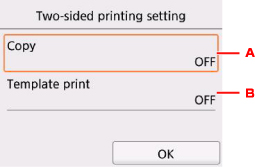
-
Selezionare la copia fronte/retro come impostazione predefinita.
-
Selezionare la stampa fronte/retro di moduli di modello sulla stampante come impostazione predefinita.
 Nota
Nota-
Quando si seleziona la stampa fronte/retro, l'icona
 viene visualizzata sugli elementi di impostazione per la stampa fronte/retro in ciascuna schermata delle impostazioni di stampa.
viene visualizzata sugli elementi di impostazione per la stampa fronte/retro in ciascuna schermata delle impostazioni di stampa.
-
Utilizzo della funzione di risparmio energetico
Attenersi alla procedura riportata di seguito per utilizzare la funzione di risparmio energetico.
-
Selezionare
 Impostazione (Setup) nella schermata HOME.
Impostazione (Setup) nella schermata HOME. -
Selezionare
 Impostazioni (Settings).
Impostazioni (Settings). -
Selezionare
 ECO.
ECO. -
Selezionare Impostazioni risparmio energia (Energy saving settings).
-
Verificare le istruzioni visualizzate sullo schermo e selezionare Avanti (Next).
-
Specificare le impostazioni in base alle esigenze.
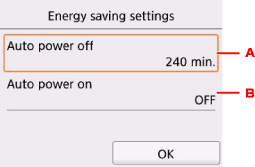
-
Specificare il periodo di tempo dopo il quale la stampante si spegne automaticamente se non viene effettuata alcuna operazione o se non vengono inviati dati di stampa alla stampante.
-
Selezionando ATTIVATO (ON), è possibile fare in modo che la stampante si accenda automaticamente quando viene inviato un comando di scansione da un computer o di stampa dei dati alla stampante.
 Nota
Nota-
Se questa impostazione viene modificata, il consumo energetico potrebbe aumentare.
-

